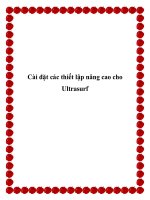Những bước thiết lập đắt giá cho window phần 5 ppt
Bạn đang xem bản rút gọn của tài liệu. Xem và tải ngay bản đầy đủ của tài liệu tại đây (149.6 KB, 6 trang )
Thủ thuật Window ( phần 3 )
439. Quản lý khay hệ thống (System Tray)
Khay hệ thống của Windows XP (mục Notification area nằm gần
biểu tượng chiếc đồng đồ) có
thể cho phép bạn giấu bớt hoặc xem tất cả các icon bằng một cú
click chuột. Nếu bạn muốn làm
ẩn đi một số icon nào đó, “right-click” vào taskbar và chọn
Properties.
Trong mục Notification area của tab Taskbar, bỏ chọn Hide
inactive icons để kích hoạt “thói
quen” hiển thị khay hệ thống của các Windows cũ. Ngoài ra, bạn
có thể vẫn cứ để nó được chọn,
sau đó nhấn Customize để điều chỉnh tình trạng của từng icon.
440. Hiển thị Folder kiểu cũ
Trong các phiên bản trước của Windows, cũng như phiên bản
Windows XP lần này, bạn có thể
xem các cửa sổ folder dưới dạng Web content, hoặc có thêm một
cửa sổ preview ở bên trái.
Nếu bạn không thích hiển thị các thông tin phụ thêm này và muốn
trở về folder kiểu cũ, trong cửa
sổ folder, chọn Tools\Folder Options, trong tab General, chọn Use
Windows classic folders.
441. Tinh chỉnh tốc độ của cổng COM
Các cổng COM (communications) là nơi mà modem của bạn sử
dụng để giao tiếp với thế giới
bên ngoài. Kích chuột phải vào My Computer, chọn Properties,
chọn thẻ Hardware, Device
Manager và kích vào dấu cộng bên cạnh chữ Modems. Kích chuột
phải vào modem quay số của
bạn, chọn Properties, sau đó vào thẻ Modems và ghi nhớ cổng
COM nào mà modem đang sử
dụng. Phổ biến nhất là cổng COM 2, tiếp đến là COM 3.
Bây giờ, bạn hãy quay ngược lại ra tới Device Manager, kích dấu
cộng bên cạnh chữ Ports và
kích đúp cổng của modem. Vào thẻ Port Settings. Trường thứ nhất,
Bits Per Second cần được
đặt giá trị 115200, là mặc định cho một modem 56 Kbit/s. Nếu giá
trị này đã được thiết lập sẵn,
hãy tăng nó lên mức 128000. Trong khi bạn ở đó, kích nút
Advanced. Hãy chắc chắn rằng nút
chọn Use FIFO Buffers đã được lựa và các con trượt Receive and
Transmit Buffer được thiết lập
ở mức cao nhất.
Nếu bạn vô tình sử dụng phần cứng cũ hơn, bạn có thể thấy rằng
những tốc độ nhanh của cổng
này sẽ gây ra sự ngắt kết nối hoặc những lỗi truyền thông khác.
Hãy giảm tốc độ cổng xuống cho
tới khi modem của bạn hoạt động ổn định.
442. Sử dụng tính năng khôi phục hệ thống
Giống như Windows ME, XP cũng cung cấp khả năng khôi phục
hệ thống về điểm trước một sự
kiện này đó (cài đặt mới phần mềm hoặc xung đột hệ thống )
Để tạo một mốc khôi phục, bạn mở (All) Programs trong thực đơn
Start, chọn Accessories -
System Tools - System Restore.
Trong cửa sổ System Restore, nhấn Create A Restore Point, nhấn
Next, nhập tên cho điểm khôi
phục hệ thống, rồi nhấn Create. Để đưa hệ thống trở lại một thời
điểm nào đó, trong cửa sổ
System Restore, chọn Restore My Computer To An Earlier Time,
rồi chọn một điểm phù hợp để
tiến hành khôi phục hệ thống. Sau khi nhấn Next 2 lần, hệ thống
của bạn sẽ bắt dầu khôi phục về
thời điểm bạn chọn. Quá trình này chỉ hoàn tất sau khi HĐH tự
khởi động lại.
443. Sử dụng System Configuration Utility
Nếu bạn không muốn một chương trình nào đó khởi động cùng với
XP, muốn tăng tốc độ khởi
động của HĐH, muốn loại bỏ những dịch vụ hệ thống không cần
thiết, muốn tìm hiểu những trục
trặc của hệ thống và nhiều điều khác, thì bạn hãy sử dụng tiện ích
System Configuration.
Nếu đã sử dụng Win 98 và khai thác tính năng System
Configuration Utility thì bạn có thể băn
khoăn tại sao XP lại không có tính năng tuyệt vời này. Câu trả lời
là XP có nhưng Microsoft
không để tiện ích này trong System Information vì không muốn
người sử dụng can thiệp quá sâu
vào hệ thống.
Muốn khởi động System Configuration Utility, bạn chọn Start –
Run – gõ “msconfig” hoặc chọn
Start - Help and Support - chọn Use Tools to view your computer
information and diagnose
problems trong cửa sổ mới. - dưới hộp Tools, chọn System
Configuration Utility.
444. Hiển thị cửa sổ lớn hơn
Bất kỳ khi nào bạn muốn xem nhiều thông tin hiển thị hơn về một
folder hoặc trình duyệt Internet
Explorer trên một màn hình, cách đơn giản là bạn nhấn phím F11
để xem cửa sổ đó ở chế độ
toàn màn hình. Nhấn F11 nếu muốn xem lại ở chế độ bình thường.
Nếu sử dụng Windows 2000, Me, hoặc XP, bạn có thể thêm một
nút nhấn để chuyển đổi giữa 2
chế độ bằng cách nhấp phải chuột ở Standard Toolbar và chọn
Customize. Nhấn Full Screen ở
bên dưới Available Tollbar buttons, sau đó chọn Add rồi nhấn
Close.
445. Hiển thị các tập tin ẩn
Bình thường, windows giấu nhiều tập tin hệ thống, điều này có thể
làm cho việc chỉnh sửa trở
nên khó khăn. Để thấy hết tất cả các tập tin, chọn Tools, Folder
Options, View trong bất kỳ cửa
sổ thư mục hay Explorer nào.
Trong danh sách Advanced settings, chọn Show hidden files and
folders (hoặc Show all files nếu
trong Windows 98). Trong những phiên bản khác với Windows 98,
bỏ dấu đánh đấu trước nhãn
Hide protected operating system files (Recommended). Nhấn Yes
và sau đó là OK.
446. Tự động mở CD theo nội dung
Khi bạn chèn một đĩa CD vào ổ đĩa CD-ROM, Windows sẽ đưa ra
một số hành động để bạn lựa
chọn. Bạn có thể trả lời một lần cho mỗi loại nội dung (như âm
nhạc), nhưng nếu bạn muốn tắt
chức năng này, nhấp phải chuột lên ổ đĩa CD trong cửa sổ Explorer
và chọn Properties, ở trong
thẻ AutoPlay, chọn một nội dung từ danh sách các loại nội dung ở
phía trên, và chọn hành động
thích hợp tho ý bạn bên dưới.
Để tắt chức năng này đối với loại nội dung nào bạn chỉ cần chỉ định
cho nội dung cho nó bên
dưới là Take no action và nhấn OK.
447. Lổi khi bắt đầu Windows XP
Thông báo lổi như sau :
STOP: 0xc000026C [Unable to load device driver] DriverName
STOP: 0xc0000221 [Unable to load device driver] DriverName
STOP: 0xc0000221. Bad image check sum, the image user32.dll is
possibly corrupt. The header
check sum does not match the computed check sum.
DriverName : Thông thường là tập tin có phần mở rộng là .sys bị
hõng hoặc bị mất
Để khắc phục lổi này bạn làm như sau :
Đặt đĩa CD Windows XP vào , khởi động lại máy tính . Sử dụng
chức năng Recovery Console .
Lưu ý : Nếu bạn dùng Windows XP Home mật khẩu sẽ là rổng .
Sau khi bạn nhập xong mật khẩu của người quãn trị hệ thống bạn
nhập vào :
cd windows\system32\drivers nhấn Enter
Gõ tiếp : ren tendriver.sys tendriver.bak nhấn Enter . Gõ copy
E:\I386 tendriver.sys nhấn Enter
Gỏ Exit và khởi động máy tính . Đến đây ta fix lổi tập tin
user32.dll bị mất .
Đặt đĩa CD Windows XP vào , khởi động lại máy tính . Ta lại tiếp
tục sử dụng chức năng
Recovery Console .
Sau khi bạn nhập xong mật khẩu của người quãn trị hệ thống bạn
nhập vào :
cd windows\system32\drivers nhấn Enter
Bạn gõ vào ren user32.dll user32.bak nhấn Enter
Gõ vào : expand E:\I386\user32.dl_ C:\Windows\System32 nhấn
Enter . Gõ Exit
Lưu ý : E là ổ đĩa CDROM và C: là ổ đĩa hệ điều hành .
448. Bổ sung các file VXD bị thiếu cho Windows ME
Theo vết xe đổ của Windows 98 và 98SE, Windows ME vẫn bị
thiếu một số file VXD (Virtual
Extended Drive) quan trọng có chức năng giúp Windows điều
khiển các thiết bị mở rộng như
chuột, modem, card màn hình
Để "bù lỗ", Windows đã phải mượn tạm những file *.vxd tương
thích khác để quản mấy thiết bị
này. Hậu quả là hệ thống dễ bị xung đột hoặc bị treo.
Windows 98 và 98SE khi cài đặt bị thiếu 7 file VXD (vcomm.vxd,
vdmad.vxd, configmg.vxd,
vdd.vxd, vmouse.vxd, ntkern.vxd, vflatd.vxd) đã bị thiên hạ bàn ra
tán vào từ lâu. Vậy mà cho tới
Windows ME lại vẫn như cũ.
Tệ hơn nữa, Windows ME bị thiếu thêm file IOS.VXD. Như vậy
cả thảy là 8 file. Có tiến bộ chăng
là nếu 7 file VXD bị thất lạc của Windows 98 và 98SE nằm rải rác
trong 3 file cài đặt
Win98_47.cab, Win98_48.cab và Win98_49.cab, thì 8 file bị thiếu
của Windows ME nằm gọn
trong file Win_20.cab. Cũng như có khác chăng là 7 file VXD còn
thiếu của Windows 98 và 98SE
nằm trong thư mục WINDOWS\SYSTEM\VMM32, còn ở
Windows ME thì 8 file này nằm trong
thư mục WINDOWS\SYSTEM\.
Mặc dù các file VXD này đã có sẵn, nhưng bộ cài đặt lại không
chịu nạp vào hệ thống. Windows
ME lại dùng tạm các file tương thích của người khác.
Điều này có thể kiểm chứng bằng cách mở Control Panel, chọn
System rổi mở tab Device
Manager trên màn hình System Properties. Click chuột lên dấu +
trước một tên thiết bị mở rộng
nào đó trong list (chẳng hạn như Mouse ).
Click tiếp chuột phải lên tên thiết bị và chọn lệnh Properties trong
menu pop-up.
Trên màn hình Properties của thiết bị, mở tab Driver và nhấn vào
nút "Driver File Details " (Chi
tiết file driver).
Bạn sẽ thấy Windows ME đang sử dụng một file VXD chung
chung nào đó để điều khiển thiết bị
đó, còn file VXD chính hiệu dành cho nó thì lại bị bỏ trong ngoặc
đơn vì thiếu. Cụ thể là thiết bị
chuột thay vì xài VMOUSE.VXD lại bị thay bằng VMM32.VXD.
Sau khi đã được bổ sung các file VXD bị thiếu, lúc này kiểm tra
lại, bạn sẽ thấy đâu ra đó.
Để bổ sung các file VXD bị thiếu, nếu có sẵn file nguồn cài đặt
Windows ME, bạn chỉ việc dùng
NC95 hay Windows Explorer hoặc WinZIP, ZipMagic mở file
WIN_20.CAB ra và extract 8 file:
vcomm.vxd, vdmad.vxd, configmg.vxd, vdd.vxd, vmouse.vxd,
ntkern.vxd, vflatd.vxd, ios.vxd vào
thư mục WINDOWS\SYSTEM. Sau đó restart lại máy tính.